Matapos makita ang aming tip sa kung paano ipakita ang simbolo ng degree sa iPhone, nagtanong kamakailan ang isang mambabasa tungkol sa kung paano gamitin ang simbolo ng degree sa macOS (OS X). Sa kabutihang palad, ang pag-type ng isang simbolo ng degree sa iyong Mac sa macOS ay kasingdali ng sa iyong telepono gamit ang iOS, na nagbibigay-daan sa iyong naaangkop na ipahayag ang parehong matematika at ang lalong hindi maayos na panahon.

Mayroong dalawang paraan upang mag-type ng simbolo ng degree sa macOS, at pareho silang mga function sa antas ng system, ibig sabihin, gagana ang mga ito sa anumang application sa iyong Mac sa halos anumang oras (na may ilang mga pagbubukod para sa mga secure na field ng text entry).
Ngunit huwag mag-alala, sinusuportahan ang lahat ng pinakakaraniwang application kung saan mo gustong mag-type ng simbolo ng degree, kabilang ang mga Web browser, macOS Messages, Skype, Mail client, at maging ang mga journaling app tulad ng sikat. Unang araw.
Degree Symbol mula sa Special Characters Menu
Maaari kang magpasok ng isang simbolo ng degree (kabilang sa maraming iba pang mga simbolo) sa pamamagitan ng paggamit ng menu ng Mga Espesyal na Character, na tinatawag na ngayong Emoji at Mga Simbolo menu sa mga pinakabagong bersyon ng macOS, kabilang ang macOS Mojave.
Upang ma-access ito, iposisyon ang iyong cursor kung saan mo gustong ilagay ang simbolo ng degree at pagkatapos ay pumunta sa I-edit > Mga Espesyal na Character (o I-edit > Emoji at Mga Simbolo) sa Menu Bar. Bilang kahalili, maaari mong gamitin ang keyboard shortcut Control-Command-Space sa keyboard ng iyong Mac.
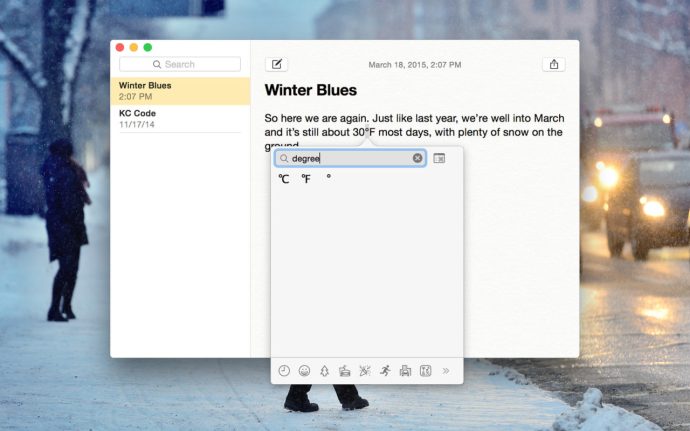
May lalabas na bagong window na nagpapakita ng hanay ng mga espesyal na character, simbolo, at, para sa Yosemite, Emoji. Sa halip na manu-manong i-browse ang daan-daang available na simbolo, i-type lang ang "degree" sa box para sa paghahanap para ipakita ang mga available na simbolo ng degree.
Gaya ng nakikita sa screenshot sa itaas (batay sa OS X Yosemite 10.10.2), mayroon kang pagpipilian ng tatlong degree na mga opsyon sa simbolo: isa bawat isa para sa degrees Fahrenheit at Celsius, at isang plain degree na simbolo. I-double click lang ang iyong gustong simbolo upang ipasok ito sa kasalukuyang lokasyon ng iyong mouse o trackpad cursor. Ang mga madalas na ginagamit na simbolo at character ay lalabas sa ilalim ng box para sa paghahanap, na makakatipid sa iyo ng kaunting oras sa hinaharap.
Degree Symbol Keyboard Shortcut
Ang menu ng Mga Espesyal na Character na inilarawan sa itaas ay nagbibigay sa iyo ng daan-daang kapaki-pakinabang na simbolo, character, at emoji kung saan pipiliin, ngunit kung kailangan mo lang ng simbolo ng payak na degree, hindi ito ang iyong pinakamabilis na opsyon. Sa halip, gumamit tayo ng keyboard shortcut.
Habang nagta-type, ilipat ang iyong cursor sa lokasyon kung saan mo gustong maglagay ng simbolo ng degree. Pagkatapos, gamitin ang isa sa mga sumusunod na keyboard shortcut:
Shift-Option-8: Ang key combo na ito ay naglalagay ng tamang simbolo ng degree (ibig sabihin, 72°)
Option-K: Ang key combo na ito ay naglalagay ng maliit na simbolo ng degree na mukhang halos kapareho sa aktwal na simbolo ng degree ngunit mas maliit ito (ibig sabihin, 72˚)
Hindi kami sigurado kung mayroong anumang makabuluhang pagkakaiba sa pagitan ng malaki at maliit na mga simbolo ng degree kapag ginamit sa meteorolohiko o mathematical na konteksto, ngunit ang paggamit ng alinman ay malamang na makuha ang iyong punto (tingnan ang tala sa ibaba). Tandaan, kapag ginagamit ang diskarte sa menu ng Mga Espesyal na Character na inilarawan sa seksyon sa itaas, ang mas malaking simbolo ng degree ay ipinapasok.
Update: Nag-email ang Reader Kristof upang ipaalam sa amin na ang mas maliit na simbolo (Option-K) ay isang diacritical mark, habang ang mas malaking simbolo (Shift-Option-8) ay ang aktwal na simbolo ng degree. Salamat, Kristof!
Kung nakita mong kapaki-pakinabang ang artikulong ito, maaari mo ring makitang kapaki-pakinabang din ang mga artikulong ito ng TechJunkie:
- Nasaan ang Degree Symbol sa iPhone?
- Paano I-type ang Simbolo ng Rupee
- Paano Hanapin ang Command Symbol at Iba Pang Teknikal na Simbolo sa Mac OS X
Kung mayroon kang anumang mga tip o trick tungkol sa kung paano gamitin at hindi gamitin ang mga simbolo at espesyal na character sa iyong Mac, mangyaring sabihin sa amin ang tungkol dito sa mga komento sa ibaba!